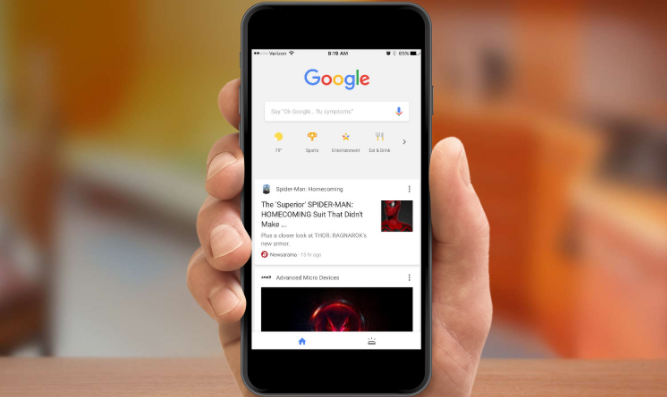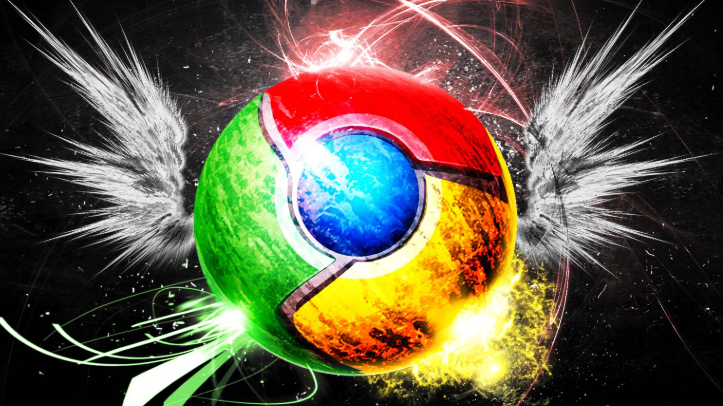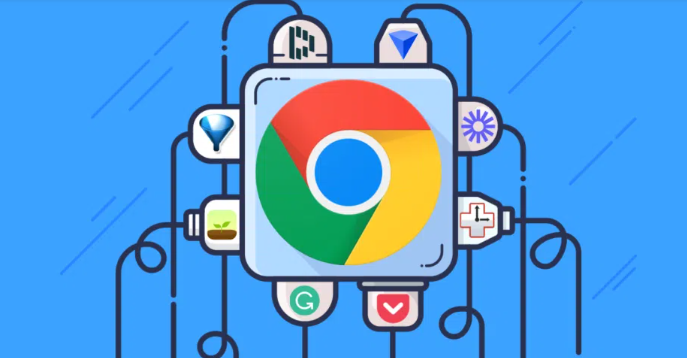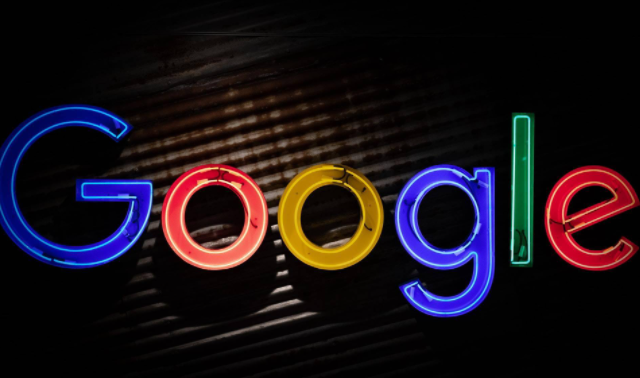1. 进入
扩展程序管理页面:打开Chrome浏览器,点击右上角的三个点图标,选择“更多工具”,再点击“扩展程序”。或者在地址栏输入`chrome://extensions/`并按回车键,可直接进入扩展程序管理页面。在此页面中,会列出所有已安装的插件,方便后续对插件权限进行查看和操作。
2. 查看插件所需权限:在扩展程序列表中,找到要管理权限的插件,点击该插件右侧的“详细信息”按钮。此时会弹出一个新的窗口,其中详细列出了该插件所拥有的各种权限,如访问浏览数据、读取和更改浏览历史记录、管理下载等。仔细查看这些权限信息,了解插件能够获取哪些数据,判断其是否与插件的核心功能相关。
3. 遵循最小化权限原则:只赋予插件完成其核心功能所必需的最少权限,避免过度授权。例如,若插件仅用于显示天气信息,无需给予其访问文件系统或浏览器历史记录的权限。对于一些不必要的权限,可在权限详情页面中,点击相应权限右侧的开关将其关闭。
4. 关注插件更新时的权限变更:插件更新时,可能会新增或调整权限。留意其权限的变化,若新增不合理的权限,可选择不更新或进一步了解原因。同时,定期查看已
安装插件的权限,及时撤销不再需要的权限,确保权限设置始终符合实际需求。
5. 结合隐私保护设置:部分插件可能会请求访问敏感信息,如浏览历史、密码等。可在Chrome的
隐私设置中,对相关隐私选项进行配置,限制插件对敏感信息的访问。打开Chrome,点击右上角三点菜单,选择“设置”,在左侧栏点击“
隐私与安全”,找到“网站设置”,查看“权限”选项,确认是否允许插件访问当前设备。
6. 利用第三方工具辅助管理:有一些第三方工具可以帮助用户更好地管理Chrome插件权限。例如,某些安全软件可以扫描插件的权限,并提供风险评估和建议。用户可以根据这些信息来决定是否允许某个插件的特定权限。